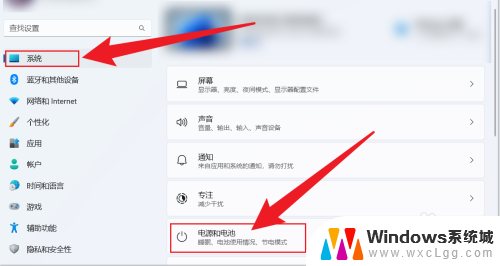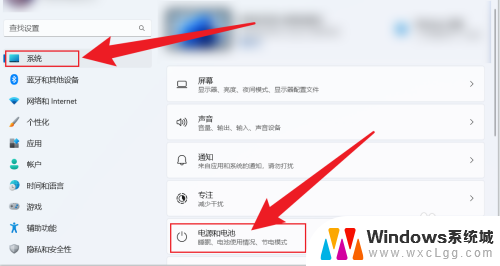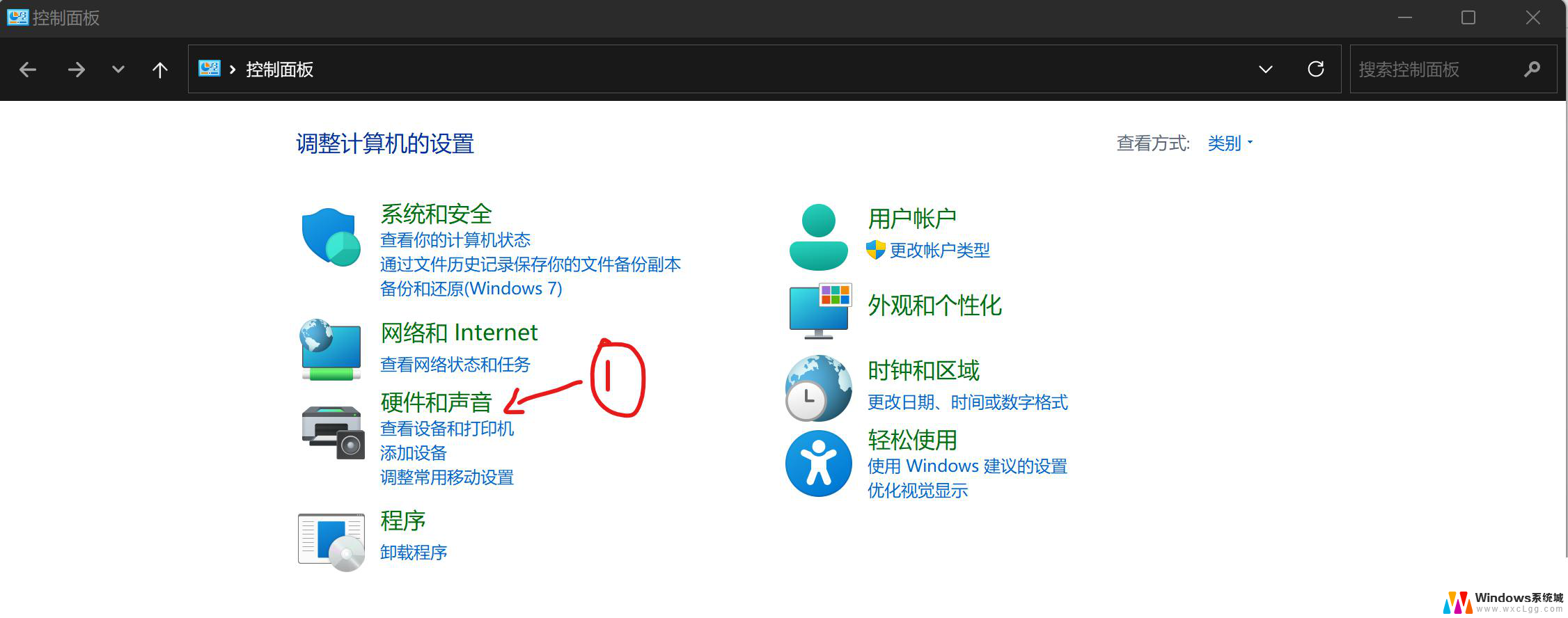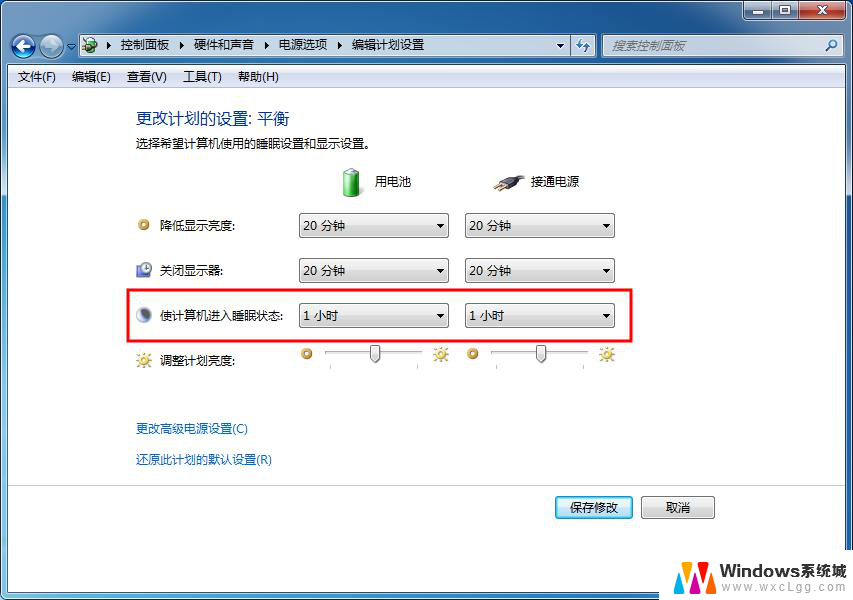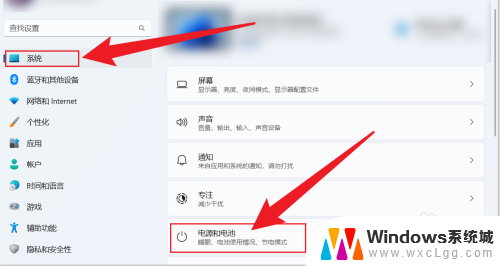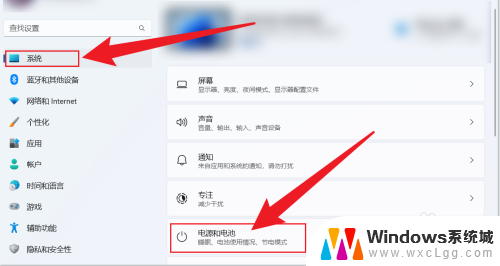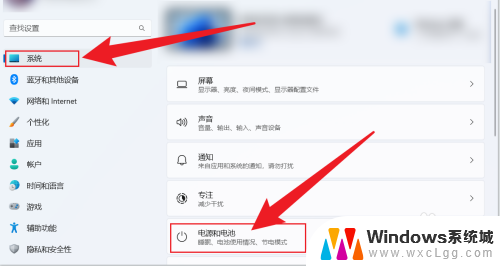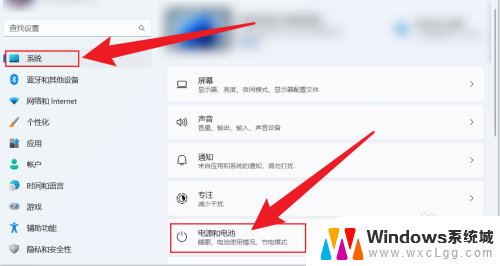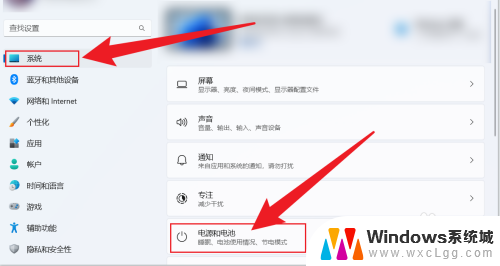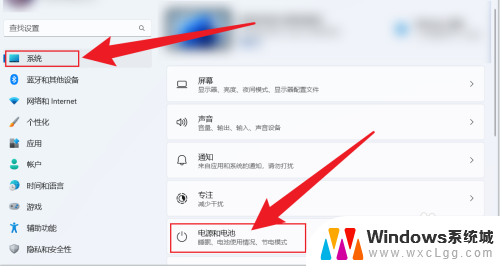win11设置不休眠不锁屏 Win11设置不休眠怎么做
更新时间:2025-03-23 13:52:50作者:xtyang
Win11是微软最新发布的操作系统,拥有许多新的功能和特性,其中设置不休眠不锁屏是许多用户都很关心的一个问题。在Win11中,用户可以通过简单的设置来实现不让电脑自动休眠和锁屏的功能,让用户可以在需要的时候随时使用电脑而不被打断。接下来我们将详细介绍Win11设置不休眠不锁屏的方法,让您轻松掌握。
具体方法:
1.打开电脑设置,点击系统。点击电源和电池。
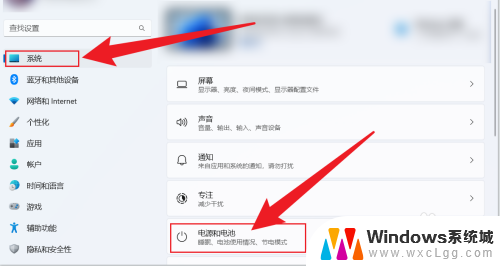
2.点击屏幕和睡眠。
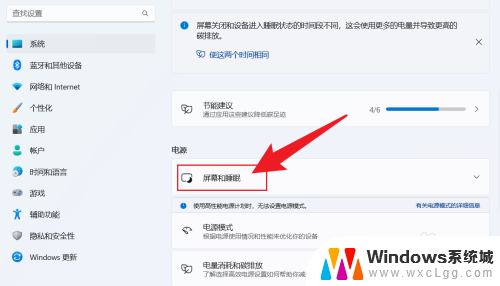
3.把睡眠状态,设置成从不。电脑就不会休眠。
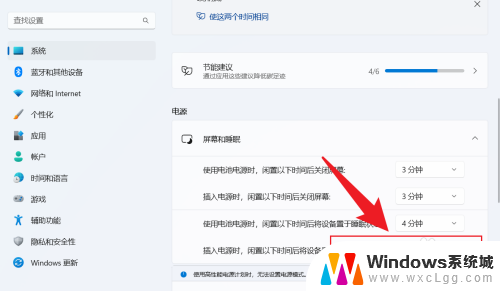
以上就是win11设置不休眠不锁屏的全部内容,有遇到相同问题的用户可参考本文中介绍的步骤来进行修复,希望能够对大家有所帮助。